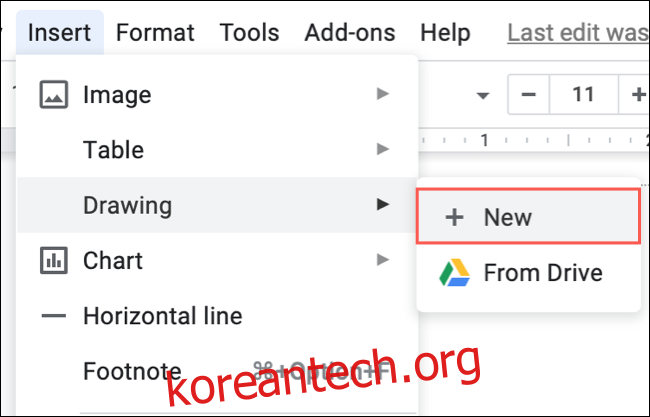데이터를 그래픽으로 설명하거나 필요한 시각적 개체를 포함하거나 문서를 눈에 띄게 만들 수 있습니다. Google 드로잉을 Google 문서도구에 삽입하면 이 모든 작업을 쉽게 수행할 수 있습니다.
Google 문서도구는 즉석에서 새 그림을 만들 수 있는 기본 제공 도구를 제공합니다. 거기에서 삽입하는 것은 간단합니다. 그러나 공식을 사용하는 경우 구글 드로잉 웹사이트, 시간을 들여 멋진 영상을 만들 수 있습니다. 그런 다음 몇 번의 클릭으로 해당 그림을 Google 문서도구의 문서에 추가합니다. 여기에서는 두 가지를 모두 수행하는 방법을 보여 드리겠습니다.
목차
Google 문서에 새 Google 드로잉 포함
로 향하다 구글 문서, Google 계정으로 로그인하고 문서를 열거나 새 문서를 만드세요. 그림을 포함할 문서에 커서를 놓고 메뉴에서 삽입 > 그림 > 새로 만들기를 클릭합니다.

그리기 창 상단에 있는 도구를 사용하여 걸작을 만드십시오. 선, 도형, 텍스트 상자 및 이미지를 사용할 수 있습니다. 완료되면 “저장 후 닫기”를 클릭하여 문서에 그림을 삽입합니다.

나중에 Google 드로잉을 변경해야 하는 경우 문서에서 선택하고 표시되는 도구 모음에서 “편집”을 클릭합니다.

Google 문서에 기존 Google 드로잉 포함
와 함께 구글 드로잉, Google 문서도구의 그리기 도구보다 더 많은 작업을 수행할 수 있습니다. 기본 사항과 함께 데이터에 대한 차트 또는 타임라인 및 프로세스에 대한 다이어그램을 만들 수 있습니다. Google 드로잉의 좋은 점은 창작물이 자동으로 Google 드라이브에 저장된다는 것입니다.
Google 문서도구에서 문서로 이동하면 삽입 > 그림 > 드라이브에서를 클릭합니다.

도면을 선택하거나 상단의 검색 상자를 사용하여 도면을 찾은 다음 “선택”을 누르십시오.

그런 다음 소스에 연결할지 또는 연결되지 않은 그림을 삽입할지 선택하고 “삽입” 버튼을 클릭합니다.

링크할지 여부
소스를 연결하기로 결정하면 Google 드로잉이나 Google 드라이브를 통해 별도로 공유하지 않아도 문서를 보는 모든 사람이 그림을 볼 수 있습니다.
또한 Google 드로잉에서 원본 파일을 변경할 수 있으며 이러한 수정 사항은 Google 문서도구 문서에 표시됩니다. 변경 사항을 적용하기 위해 문서의 도면에 “업데이트” 버튼이 표시되는 것을 볼 수 있습니다.

연결 해제된 도면을 삽입하는 옵션을 선택하면 문서에 자체 엔티티로 상주합니다.
즉석에서 시각적 개체를 만들고 싶거나 며칠에 걸쳐 만든 시각적 개체를 삽입하려는 경우 Google 드로잉을 모든 Google 문서 문서에 쉽게 포함할 수 있습니다.